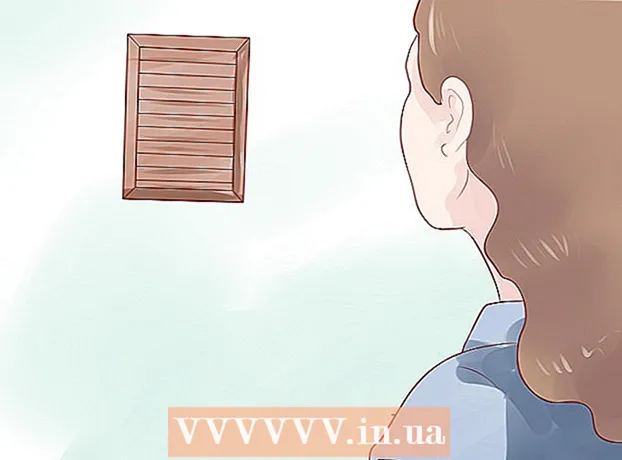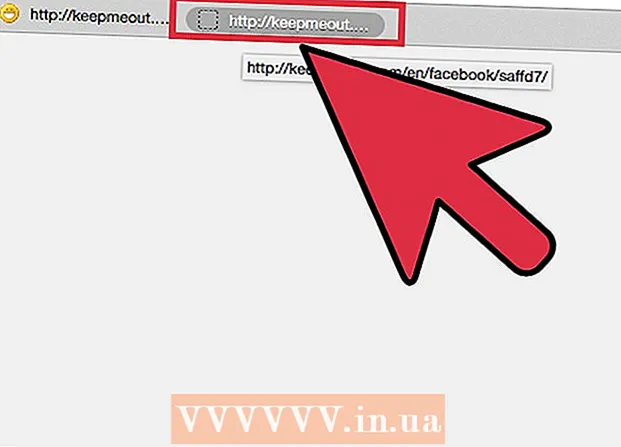Yazar:
Judy Howell
Yaratılış Tarihi:
2 Temmuz 2021
Güncelleme Tarihi:
1 Temmuz 2024

İçerik
Bu eğitim size Adobe Illustrator'da nasıl kolayca tablo oluşturacağınızı öğretecek.
Adım atmak
 Araç çubuğundan dikdörtgen seçim aracını seçin.
Araç çubuğundan dikdörtgen seçim aracını seçin. İstenilen boyutlara göre bir dikdörtgen oluşturmak için belgeye tıklayın ve sürükleyin. (Bu dikdörtgen daha sonra Ölçek aracı kullanılarak yeniden boyutlandırılabilir).
İstenilen boyutlara göre bir dikdörtgen oluşturmak için belgeye tıklayın ve sürükleyin. (Bu dikdörtgen daha sonra Ölçek aracı kullanılarak yeniden boyutlandırılabilir).  Yeni seçilen dikdörtgen seçiliyken, "Nesne" menüsüne gidin, "Yol" a gidin ve alt menüden "Kılavuza Göre Böl ..." seçeneğini seçin. Dikdörtgenin dışındaki belgeye tıklamayın, aksi takdirde gerekli komut kullanılamayacak ve bu adım çalışmayacaktır.
Yeni seçilen dikdörtgen seçiliyken, "Nesne" menüsüne gidin, "Yol" a gidin ve alt menüden "Kılavuza Göre Böl ..." seçeneğini seçin. Dikdörtgenin dışındaki belgeye tıklamayın, aksi takdirde gerekli komut kullanılamayacak ve bu adım çalışmayacaktır.  Masanızı kurun. "Önizleme" nin yanındaki onay kutusunu tıklayın (bu, değiştirmek istediğiniz her bir ayarın sonucunu gösterir), ardından satırlar ve sütunlar için istenen sayıyı girin. Tablonun hücreleri arasında boşluk olmadığından emin olmak için, "Cilt Payı" değerlerini "0" olarak ayarlayın.
Masanızı kurun. "Önizleme" nin yanındaki onay kutusunu tıklayın (bu, değiştirmek istediğiniz her bir ayarın sonucunu gösterir), ardından satırlar ve sütunlar için istenen sayıyı girin. Tablonun hücreleri arasında boşluk olmadığından emin olmak için, "Cilt Payı" değerlerini "0" olarak ayarlayın.  Tablo oluşturulur. Rengi ve çizgi genişliğini değiştirebilir veya her kutuya metin ekleyebilirsiniz.
Tablo oluşturulur. Rengi ve çizgi genişliğini değiştirebilir veya her kutuya metin ekleyebilirsiniz. - Renk Örnekleri paletiyle dolgu rengini veya kontur rengini ayarlamak için Seçim aracıyla her hücrenin kenarlığını tıklayın.